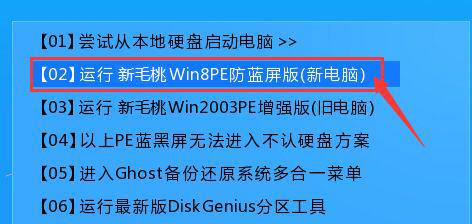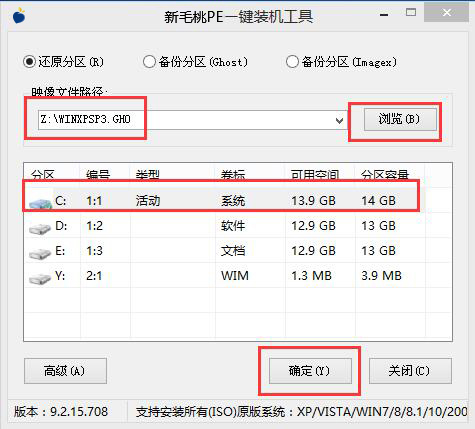华硕笔记本怎么装xp系统?微软停止xp服务后,很多用户都选择升级win7系统,但是不乏还有很多用户还是习惯xp系统,就有华硕用户在问,华硕笔记本装xp系统该如何操作?那下面跟大家分享装xp系统的操作步骤。
准备工作:
①制作一个最新版u助手u盘启动盘;
步骤:
1、在主菜单界面用键盘方向键“↓”将光标移至“【02】运行u助手Win8PE防蓝屏版(新电脑)”,回车确定,如图所示:
2、在u助手PE一键装机工具窗口中,点击“浏览”将xp系统添加进来,然后点击c盘作为系统盘,最后点击“确定”即可,如图所示:
3、在提示框中点击“确定”随后就可以看到还原进程,如图所示:
4、待还原进程结束,电脑重启,系统就自行安装了,如图所示:
5、耐心等待系统安装,安装结束即可使用。
以上就是华硕笔记本装xp系统的操作步骤,有想装回xp系统的用户可以参考上面方法进行安装,希望今天的分享对大家有所帮助。
责任编辑:u助手:http://www.uzhushou.cn